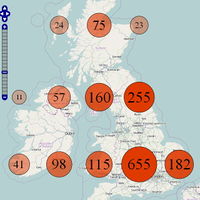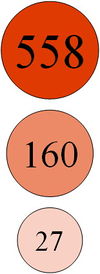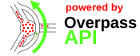DE:CheckTheMonuments
| CheckTheMonuments | ||||||||||||||||||||||||||||||||||||
|---|---|---|---|---|---|---|---|---|---|---|---|---|---|---|---|---|---|---|---|---|---|---|---|---|---|---|---|---|---|---|---|---|---|---|---|---|
| Autoren: | Lutz, Netzwolf, Reneman | |||||||||||||||||||||||||||||||||||
| Lizenz: | CC BY-SA, ODbL, OpenStreetMap und Mitwirkende | |||||||||||||||||||||||||||||||||||
| Plattform: | Web | |||||||||||||||||||||||||||||||||||
| Version: | (2013-05-01) | |||||||||||||||||||||||||||||||||||
| Sprache: | Deutsch
| |||||||||||||||||||||||||||||||||||
| Webseite: | http://www.historic.place/themes/monuments/ | |||||||||||||||||||||||||||||||||||
| Programmiersprache: | JavaScript | |||||||||||||||||||||||||||||||||||
|
Qualitätssicherung für Monumente |
||||||||||||||||||||||||||||||||||||
| ||||||||||||||||||||||||||||||||||||
CheckTheMonuments ist eine Karte die vorrangig als Werkzeug für die Qualitätssicherung historischer Objekte dienen soll. Die in OpenStreetMap erfaßten Objekte wurden häufig aus Unkenntnis oder wegen zum Zeitpunkt der Erfassung fehlender passender Tags als Monument erfasst. Dies führt dazu, dass aktuell allein in Deutschland weit mehr als 5.000 Monumente kartiert sind. Bei genauerer Betrachtung, stellen sich die einzelnen Objekte jedoch häufig als etwas ganz anderes dar. Die CheckTheMonuments-Karte soll dem Mapper diese Problematik aufzeigen und ihn bei der Korrektur unterstützen.
Definition
Was ist eigentlich ein Monument? Der Begriff Monument ist sehr allgemein, er beinhaltet laut ![]() Wikipedia eine ganze Menge verschiedenster Bauwerke. Für OpenStreetMap ist diese Definition zu wenig spezifiziert. Schließlich möchten wir ein Monument anders darstellen als ein Denkmal oder einen Runenstein.
Wikipedia eine ganze Menge verschiedenster Bauwerke. Für OpenStreetMap ist diese Definition zu wenig spezifiziert. Schließlich möchten wir ein Monument anders darstellen als ein Denkmal oder einen Runenstein.
Zu den hauptsächlichen Eigenschaften eines Monuments gehören:
- Es ist bedeutend größer als ein Denkmal
- Es ist von besonders wichtiger Bedeutung
- Es ist begehbar
- Es soll an eine Person oder ein historisches Ereignis erinnern
- Es wird aufgrund seiner Größe idealer Weise als
 Fläche gemappt
Fläche gemappt
Was ist kein Monument?
Diese Frage läßt sich kurz beantworten: Alle Objekte, für die durch die OpenStreetMap-Community ein eigenes Attribut erarbeitet und dokumentiert wurde, sollten nicht als Monument gekennzeichnet werden. Für historisch relevante Objekte die noch nicht dokumentiert sind und nicht der Definition von historic=monument entsprechen, kann historic=yes mit den zusätzlich beschreibenden Attributen description=*, inscription=* und note=* verwendet werden.
Wie finde ich für mein historisches Objekt das richtige Attribut?
Wie es Albert Einstein schon vor sehr langer Zeit treffend formulierte:
Wissen heißt wissen, wo es geschrieben steht.
Ein kurzer Überblick:
| Wikiseite | Inhalt |
|---|---|
| Historic (en) | Umfangreiche Beschreibung des Key "historic" inkl. Dos and Don'ts |
| de:Key:historic | Deutsche Zusammenfassung der englischen Version inkl. Übersicht über die dokumentierten Werte |
| Historische Objekte | Übersicht der in der gleichnamigen Karte dargestellten Objekte inkl. Abbildung, Wikipedia und OSM-Definition. Tipp: Verwende die Suchfunktion Strg+F |
| TagInfo | Statistik über die verwendeten Werte des Key "historic" |
Wohin mit den zusätzlichen Informationen?
Häufig entsteht beim Mappen der Wunsch, zusätzliche Informationen einzutragen. Die folgende Tabelle hilft beim Finden der richtigen Attribute:
| Key | ឵឴឴឴ Beschreibt das Objekt ... |
|---|---|
| building=* | ... als ein Gebäude, der Wert definiert die hauptsächliche Nutzungsart (yes, public, church, ...). Alternativ wenn nur noch eine Ruine steht: ruins=yes |
| name=* | ... mit angezeigtem Namen, häufig gibt es auch eine alternative Bezeichnung (alt_name=*), eine historische Bezeichnung (old_name=*), usw. |
| wikipedia=* | ... mit eigenem Lemma bei Wikipedia. Verwende z.B. wikipedia=de:Schloss Pillnitz |
| image=* | ... mit verfügbarem Bild (vgl. Historische Objekte#Eine image=* Bildquelle angeben). Verwende z.B. image=File:Viktoria Siegessäule.jpg |
| description=* | ... detailiert, beinhaltet Informationen die im Attribut "Name" nicht enthalten sind. Der Text der im/am Objekt steht kann in inscription=* ergänzt werden. |
| start_date=* | ... mit dem Baujahr oder Eröffnungsjahr. |
| height=* | ... in seiner Gesamthöhe. Die Angabe erfolgt in Meter z.B. 4.5 |
| heritage=* | ... als Kulturgut, welches vor Beschädigung oder Zerstörung zu schützen ist. Es wurde unter Denkmalschutz gestellt und genießt den Schutz und die Pflege des Staates. |
| addr:*=* | Für viele Objekte sind Kommunikationsdaten verfügbar. Dazu zählt u.a.: website=*, phone=*, contact=* |
Idee und Umsetzung
Am Anfang stand eine Beobachtung von BBO, der im deutschen Forum das Thema "historic=monument aufräumen" eröffnete. Auf dieser Grundlage reifte die Idee, für dieses Thema eine Spezialkarte zu schaffen. Die Idee wurde von reneman ebenfalls im Forum im Thema "Datenqualität: Heatmap für bestimmtes Tag" zur Diskussion gestellt. Der größte Dank ergeht an Netzwolf, der die zuvor gesammelten Ideen aufgegriffen, perfektioniert und umgesetzt hat. Bitte beteilige auch du dich. Das größte Geschenk für den Entwickler sind viele aktive Nutzer. Gemeinsam können wir die in OpenStreetMap gespeicherten Informationen sichten, korrigieren und erweitern.
Funktionsweise
Daten
Werte in den Kreisen: Diese werden von Zoomstufe 3-11 angezeigt. Die Werte werden täglich einmal aktualisiert (vgl. Historische Objekte#Update) und auf dem Server als csv-Datei gespeichert. Die Werte werden je Zoomstufe für quadratische Bereiche ermittelt. Die Anzeigeposition der Kreise ist durch die vorherige Aufteilung, in gleich große Bereiche, vorgegeben. Die Anzeige der Kreise ist in Größe und Transparenz dynamisch, Sie orientieren sich am jeweiligen Wert. Für den Wert 0 wird kein Kreis generiert. Die Zoomstufen 1+2 stehen nicht zur Verfügung.
Symbole der Monumente: ![]() Diese werden ab Zoomstufe 12 angezeigt. Die Daten sind unmittelbar aktuell, da sie direkt über die Overpass API abgeholt werden. Für jedes Symbol können weitere Informationen im Popup angezeigt werden (vgl. Historische Objekte#Popup).
Diese werden ab Zoomstufe 12 angezeigt. Die Daten sind unmittelbar aktuell, da sie direkt über die Overpass API abgeholt werden. Für jedes Symbol können weitere Informationen im Popup angezeigt werden (vgl. Historische Objekte#Popup).
Linkfunktionen
Lade Memorials nach JOSM
Über diese Funktion werden für den Anzeigebereich alle Monumente direkt über die Overpass API an JOSM übergeben.
Bereich mit *** bearbeiten
Über diesen Link wird der Anzeigebereich direkt im Editor (iD oder Potlatch2) geöffnet.
Historische-Objekte-Karte
Öffnet die Historische-Objekte-Karte in einem neuen Fenster.